Kaip naudoti antraštes ir poraštes „Microsoft Word“.

„Microsoft Word“ galite sukurti antraštes ir poraštes, kurios kiekvieno puslapio viršuje arba apačioje kartotų tą patį tekstą.
„Snow Leopard“ puslapių programa yra daugiau nei tik tekstų rengyklė. Galite pridėti nuotraukų ir naudoti puslapių įrankius, kad galėtumėte manipuliuoti vaizdu arba, jei reikia, pakeisti jo dydį.
Galite pasirinkti iš dviejų būdų, kaip pridėti paveikslėlį į puslapių dokumentą: kaip slankųjį objektą, ty galite įdėti vaizdą į tam tikrą vietą ir jis nejudės, net jei pakeisite tekstą; ir kaip įterptinis objektas, kuris keičiasi supančiu tekstu, kai keičiate išdėstymą.
Pridėti slankiojantį objektą: vilkite vaizdo failą iš Finder lango ir įdėkite jį į norimą vietą dokumente. Arba galite spustelėti mygtuką Medija įrankių juostoje ir spustelėti Nuotraukos, pereiti į vietą, kurioje išsaugotas failas, ir nuvilkti vaizdo miniatiūrą į norimą dokumento vietą.
Atminkite, kad slankiojantis objektas (pvz., figūra ar vaizdas) gali būti siunčiamas į foną , kur tekstas aplink jį nebus apvyniotas. Norėdami sugrąžinti fono objektą kaip įprastą slankųjį objektą, spustelėkite objektą, kad jį pasirinktumėte, ir spustelėkite Išdėstyti → Pateikti fono objektus į priekį.
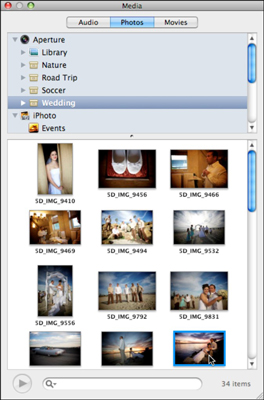
Norėdami įterpti nuotraukas, naudokite „Snow Leopard Pages“ medijos naršyklę.
Pridėkite įterptą objektą. Laikydami nuspaudę Command klavišą vilkite vaizdo failą iš Finder lango ir įdėkite jį į norimą vietą dokumente. Taip pat galite spustelėti medijos įrankių juostos mygtuką ir spustelėti Nuotraukos, kad būtų rodoma medijos naršyklė. Eikite į failo išsaugojimo vietą, laikykite nuspaudę Command klavišą ir vilkite vaizdo miniatiūrą į norimą vietą dokumente.
Jei į puslapių dokumentą įtrauksite vaizdą, kuris atrodo per didelis arba iškraipytas, galite bet kada pakeisti jo dydį, kad išspręstumėte problemą. Norėdami pakeisti vaizdo objekto dydį, spustelėkite vaizdą, kad jį pasirinktumėte, tada vilkite vieną iš pasirinkimo rankenėlių, rodomų palei vaizdo kraštinę. (Jos atrodo kaip maži kvadratėliai.) Šoninės pasirinkimo rankenos velka tik tą rėmelio kraštą, o kampų pasirinkimo rankenos keičia abiejų gretimų pasirinkimo rėmelio kraštų dydį.
Kai vilkdami laikote nuspaudę klavišą Shift, Puslapiai išsaugo vaizdo formatą, kad vertikalios ir horizontalios proporcijos išliktų fiksuotos.
Taip pat galite apversti vaizdus. Norėdami apversti vaizdą horizontaliai arba vertikaliai, meniu juostoje Puslapiai spustelėkite Išdėstyti.
„Microsoft Word“ galite sukurti antraštes ir poraštes, kurios kiekvieno puslapio viršuje arba apačioje kartotų tą patį tekstą.
Sužinokite, kaip prisijungti prie „Discord“ serverio, kad galėtumėte prisijungti prie bendruomenių ir dalintis savo interesais.
Pirmasis jūsų darbas naudojant šią naują platformą – pirmiausia prisistatyti „Discord“. Sužinokite, kaip nustatyti „Discord“ serverio paskyrą.
Sužinokite, kaip bendrinti ekraną „Zoom“ platformoje su kitais, kaip leisti jiems valdyti jūsų ekraną ir kaip paprašyti valdyti pagrindinio kompiuterio ekraną.
Formulė yra matematinis skaičiavimas. Sužinokite, kaip rašyti Excel formules ir efektyviai jas naudoti.
Sužinokite, kaip išsiųsti kvietimus ir sukurti savo internetinę bendruomenę „Discord“ serveryje. Taip pat sužinokite, kaip srautinis perdavimas padeda skleisti informaciją jūsų „Discord“.
Sužinokite, kaip galima lengvai ir efektyviai reguliuoti tarpus tarp eilučių „Microsoft Word“ naudojant įvairias nustatymų parinktis.
Sužinokite, kaip lengvai sukurti kompiuterio failo ar aplanko nuorodą darbalaukyje. Šis procesas suteikia greitą prieigą prie dažniausiai naudojamų programų ir dokumentų.
Iliustracija yra iš anksto nupieštas bendras meno kūrinys, o „Microsoft“ su „Office“ produktais nemokamai teikia daug iliustracijų failų. Galite įterpti iliustraciją į savo „PowerPoint“ skaidrės maketą. Lengviausias būdas įterpti iliustraciją yra naudoti vieną iš vietos rezervavimo ženklų skaidrės makete: Rodyti skaidrę, kurioje yra iliustracija […]
Užpildymo spalva (dar vadinama šešėliavimu) yra spalva arba raštas, užpildantis vienos ar kelių „Excel“ darbalapio langelių foną. Tamsinimas gali padėti skaitytojo akims sekti informaciją visame puslapyje ir suteikti darbalapiui spalvų bei vizualinio susidomėjimo. Kai kurių tipų skaičiuoklėse, pavyzdžiui, čekių knygelės registre, […]








